So drehen Sie ein Video: 10 unverzichtbare Tools dafür! [2024]
Ein im Querformat aufgenommenes Video auf einem Mobilgerät zu haben, obwohl Sie es eigentlich im Hochformat haben wollten, ist eine ärgerliche Situation. Dies beeinträchtigt das Seherlebnis des Benutzers, egal wie perfekt Sie Ihr Video aufgenommen haben. Daher möchten Sie wissen, wie man ein Video dreht. Um diese Aufgabe ausführen zu können, ist die Suche nach einem zuverlässigen Tool ein hervorragender Anfang! Daher führt Sie dieser Beitrag auf eine Tour durch 10 Videorotator-Software für alle Geräte. Scrollen Sie jetzt nach unten!
Guide-Liste
Weg 1: AnyRec Video Converter – Videos schnell drehen/spiegeln Weg 2: VLC Media Player – Multimediadateien abspielen und rippen Weg 3: iMovie – Müheloses Bearbeiten von Videos auf dem Mac Weg 4: Shotcut – Erleben Sie die Bearbeitung im Split-Screen Weg 5: Fotos-App – Videos unter Windows einfach drehen Weg 6: Adobe Premiere Pro – Holen Sie sich professionelle Bearbeitungstools Weg 7: VSDC Free Video Editor – Bearbeiten Sie 4K-, UHD- und 3D-Videomaterial Weg 8: Adobe After Effects – Unglaubliche Effekte, Grafiken usw. Weg 9: Google Fotos – Videos auf allen Geräten speichern und bearbeiten Weg 10: Hitfilm Express – Erwerben Sie erweiterte VFX-Tools FAQs| Videorotator | Plattformen | Rotationsgrad | Beste für | Preis |
| AnyRec Video Converter | Windows und Mac | 90, 180 und 270 Grad | Schnelles und qualitativ hochwertiges Bearbeiten und Konvertieren von Videos aus verschiedenen Quellen. | Freie Version Beginnt bei $11.48 |
| VLC Media Player | Windows, Mac, Linux, iOS und Android | 90, 180 und 270 Grad | Grundlegende Bearbeitung von Videos, die im Programm abgespielt werden sollen. | Kostenlos |
| iMovie | Mac und iOS | 90, 180 und 270 Grad | Bearbeiten von Mac-Videos ohne etwas zu installieren. | Kostenlos |
| Schussschnitt | Windows, Mac und Linux | 90, 180 und 270 Grad | Bietet einen guten Satz von Einstellungen zum Bearbeiten eines einfachen Videos. | Freie Version Beginnt bei $12.00 |
| Fotos-App | Windows | 90, 180 und 270 Grad | Zeigen Sie Bilder und Videos in der Vorschau an und nehmen Sie anschließend bei Bedarf grundlegende Bearbeitungen vor. | Kostenlos |
| Adobe Premiere Pro | Windows und Mac | 90, 180 und 270 Grad | Professionelle Bearbeitung von Videos und Bildern. | Kostenlose Testphase Beginnt bei $19,99 |
| VSDC-Video-Editor | Windows | 90, 180 und 270 Grad | Aufzeichnen, Konvertieren und Bearbeiten von Multimediadateien. | Kostenlose Testphase Beginnt bei $19,99 |
| Adobe After Effects | Windows und Mac | 90, 180 und 270 Grad | Bereitstellung einer Sammlung visueller Effekte für dieses einzigartige Videoprojekt. | Kostenlose Testversion $20.99 |
| Google Fotos | Windows, Mac, iOS und Android | 90, 180 und 270 Grad | Bilder und Videos speichern, bearbeiten und direkt auf Social Media-Plattformen teilen. | Kostenlos |
| Hitfilm Express | Windows und Mac | 90, 180 und 270 Grad | Bearbeiten von Videos mit visuellen Effekten für Spiele und Filme. | Freie Version Beginnt bei $7,99 |
Weg 1: AnyRec Video Converter - Videos schnell drehen/spiegeln
Wenn Sie nach einem Videorotator suchen, sollten Sie nicht nur darauf achten, wie beliebt er ist, sondern auch auf Faktoren wie Zuverlässigkeit, keinen Qualitätsverlust, Sicherheit, Anfängerfreundlichkeit und mehr. Die gute Nachricht ist, dass AnyRec Video Converter hat alles! Es ist nicht nur ein hervorragender Konverter, sondern kann auch mehrere Videos über den integrierten Videoeditor oder innerhalb der Toolbox schnell um 90, 180 oder 270 Grad drehen. Mit diesem Tool können Sie Videos drehen, ohne sich um die Qualität sorgen zu müssen oder eine komplexe Erfahrung zu machen. Es kann auch spiegeln, zuschneiden, trimmen, Effekte und Filter anwenden, Hintergrundmusik hinzufügen, verbessern und mehr.

2 Drehoptionen zur Korrektur Ihrer Videoausrichtung um 90, 180 oder 270 Grad.
Im rechten Bereich finden Sie eine Echtzeitvorschau, in der Sie sehen, wie die Drehoption angewendet wird.
Bietet zahlreiche Exportformate zur Auswahl, wie MP4, MOV, AVI, WMV usw.
Ändern Sie Parameter wie Auflösung, Qualität, Bildrate, Encoder und mehr.
Sicherer Download
Sicherer Download
Weg 2: VLC Media Player - Multimediadateien abspielen und rippen
Die Berühmten VLC Media Player ist wahrscheinlich auf fast jedem Computersystem installiert, insbesondere auf Windows. Neben der Wiedergabe von unzähligen Dateiformaten wie MP4, AVI, WMV, MOV usw. können Sie damit Ihre Videos ganz einfach drehen, spiegeln, zuschneiden und bearbeiten. Es kann Ihre erste Wahl für ein kostenloses Open-Source-Tool mit einer intuitiven Benutzeroberfläche sein, mit dem Sie VLC-Videos drehen, bearbeiten und Videos einfach konvertieren können.
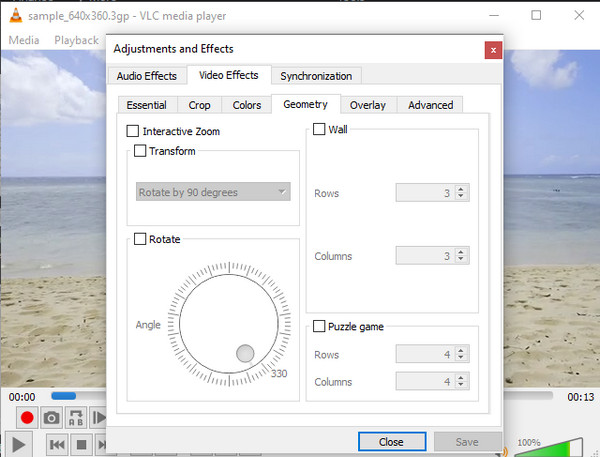
- Vorteile
- Plattformübergreifender Video-Rotator ohne Wasserzeichen.
- Drehen Sie das Video vorübergehend oder dauerhaft.
- Es ist Mediaplayer und Editor zugleich.
- Nachteile
- Manche halten die Benutzeroberfläche möglicherweise für veraltet.
- Die Drehung kann zunächst kompliziert sein.
Weg 3: iMovie – Mühelos Videos auf dem Mac bearbeiten
Auf der anderen Seite haben Mac-Benutzer diese Standard-Bearbeitungssoftware namens iMovie. Es ist die beste Wahl für jedes Mac-System, um Bearbeitungen an Ihrem Video vorzunehmen, einschließlich Drehen, Spiegeln, Zuschneiden, Anwenden von Effekten, Hintergrundmusik usw. Sogar für diejenigen, die keine Erfahrung in der Bearbeitung haben, ist die Ausführung der iMovie-Videodrehung mithilfe der übersichtlichen, aber funktionsreichen Benutzeroberfläche sehr unkompliziert.
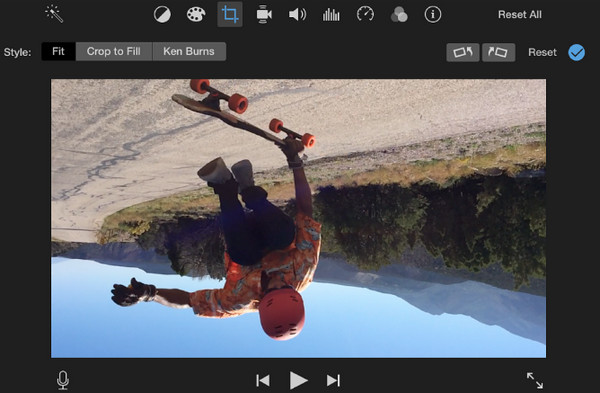
- Vorteile
- Einfach zu bedienendes Videobearbeitungsprogramm für den Mac.
- Kann Videos mit einer Auflösung von bis zu 8K exportieren.
- Nachteile
- Für die Bearbeitung auf professionellem Niveau nicht empfehlenswert.
- Funktioniert nur für das Apple-Ökosystem.
Weg 4: Shotcut - Bearbeiten Sie mit einem Split-Screen
Eine weitere Open-Source-Software ist Schussschnitt für Windows-, Mac- und Linux-Systeme. Mit ShotCut können Sie die Videoausrichtung ändern, ohne Winkel zuzuschneiden, um ein besseres Seherlebnis zu erzielen. Darüber hinaus ist es voll von integrierten Funktionen wie Audiobearbeitung, einer Sammlung von Übergängen und Spezialeffekten, Webcam-Aufnahme und mehr.
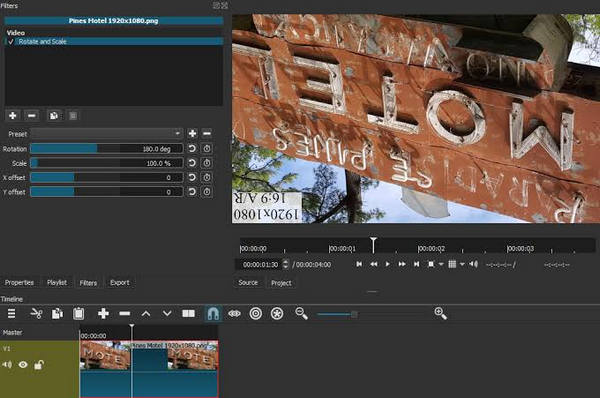
- Vorteile
- Eine regelmäßig aktualisierte Open-Source-Bearbeitungssoftware.
- Ideale Wahl für fortgeschrittene Redakteure und Inhaltsersteller.
- Unterstützt erweiterte Bearbeitungsfunktionen.
- Nachteile
- Ein Programm mit einer komplexen Benutzeroberfläche.
Weg 5: Fotos-App - Videos unter Windows einfach drehen
Wenn Sie einen Videorotator verwenden und ihn dauerhaft auf Ihrem Windows-Computer speichern möchten, wählen Sie den vorgefertigten Fotos-App. Es ist nicht nur eine App zum Anzeigen von Fotos und Videos, sondern verfügt auch über einen Videoeditor, in dem das Drehwerkzeug schnell gefunden und verwendet werden kann. Sie können jedoch nicht darauf zurückgreifen, wenn Sie eine ältere Version als Windows 10 verwenden. Stellen Sie daher sicher, dass Sie die App aktualisiert haben, um zu erfahren, wie Sie ein Video in Windows drehen.
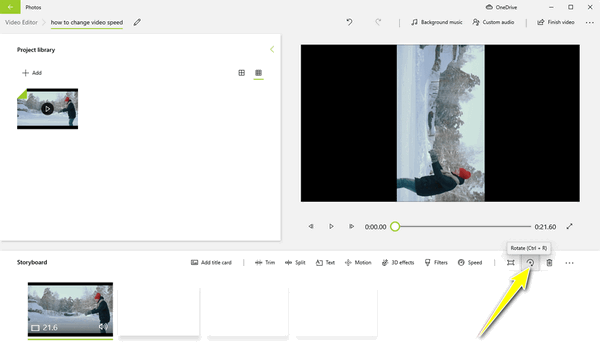
- Vorteile
- Möglichkeit zum Drehen und Vorschauen von Videos mit nur einem Klick.
- Speichern Sie Ihr bearbeitetes Video schnell auf Ihrem lokalen Laufwerk.
- Nachteile
- Eingeschränkte Videobearbeitungsfunktionen.
- Funktioniert mit Windows 10 und höher.
Weg 6: Adobe Premiere Pro - Holen Sie sich professionelle Bearbeitungstools
Für fortgeschrittene Videobearbeitungsaufgaben erhalten Sie Adobe Premiere Pro! Dieser Videorotator kann Videos sowohl auf Windows- als auch auf Mac-Systemen im Uhrzeigersinn und gegen den Uhrzeigersinn drehen. Wenn Sie Premiere Pro verwenden, erhalten Sie ein komplettes Videoeditor-Paket. Funktionen wie Verbesserungen, Farbkorrektur, Zusammenführen, Trimmen und weitere Anpassungen sind zu sehen. Da es sich außerdem um Adobe-Software handelt, funktioniert es effektiv mit anderen Adobe-Produkten.
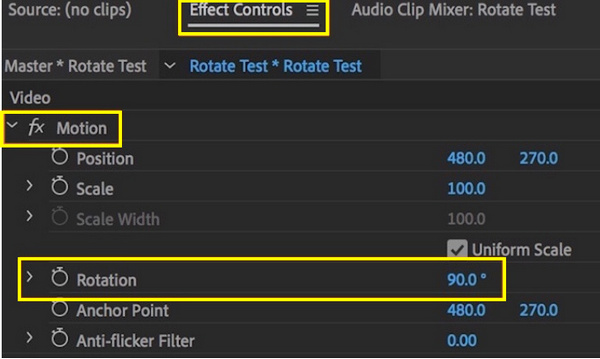
- Vorteile
- Präsentieren Sie erweiterte Videobearbeitungstools.
- Funktioniert auf Computern, Mobiltelefonen und Laptops.
- Nachteile
- Für Anfänger kann der Einstieg kompliziert sein.
- Haben eine ziemlich teure monatliche Abonnementgebühr.
Weg 7: VSDC Video Editor - Bearbeiten Sie 4K-, UHD- und 3D-Videomaterial
VSDC-Video-Editor ist Ihr Videorotator, -flipper, -editor und -konverter in einem. Es verfügt über eine moderne, elegante Benutzeroberfläche mit zahlreichen erweiterten Funktionen, mit denen keine Konkurrenz mithalten kann. Nach der Bearbeitung können Sie das Ergebnis schnell auf Social-Media-Plattformen wie Facebook, YouTube, Instagram und andere exportieren, was es zu einem praktischen Videobearbeitungsprogramm für Content-Ersteller von heute macht.
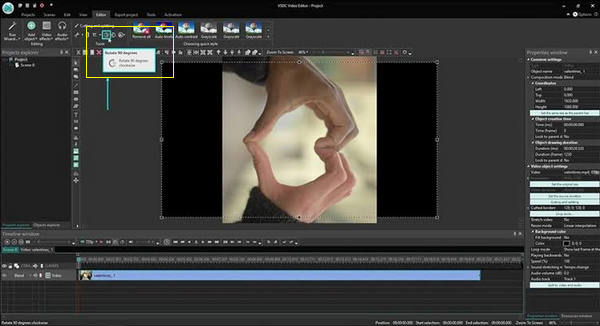
- Vorteile
- Praktische Software für alle, die kein Budget haben.
- Die perfekte Wahl für Benutzer, die sich für erweiterte Bearbeitung interessieren.
- Unterstützt zusätzliche Funktionen wie DVD-Authoring und -Konvertierung.
- Nachteile
- Es wird einige Zeit dauern, bis Sie es reibungslos nutzen können.
- Im Vergleich zu anderen schwergewichtige Software.
Weg 8: Adobe After Effects – Erzielen Sie unglaubliche Effekte, Grafiken usw.
In der Zwischenzeit, Adobe After Effects ist ein Animations- und Effekttool, mit dem Sie Ihre Videos verbessern und anpassen können. Obwohl es in erster Linie zum Erstellen von Animationen und speziellen visuellen Effekten für Filme, Fernsehproduktionen und Videospiele gedacht ist, kann es auch einfache Aufgaben wie das Drehen, Spiegeln, Zuschneiden und mehr von Videos erledigen. Wie die anderen genannten Adobe-Produkte kann es außerdem nahtlos mit anderen Adobe-Apps zusammenarbeiten.
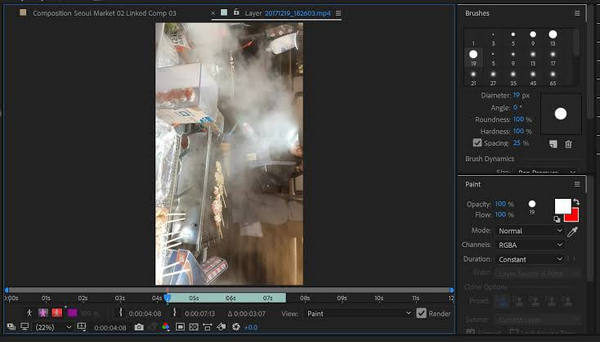
- Vorteile
- Eine der Top-Auswahlen für professionelle Redakteure.
- Verwenden Sie erweiterte Effekte und Animationen.
- Nachteile
- Für den Anfang ist es ziemlich knifflig.
- Hohe monatliche Abonnementkosten.
Weg 9: Google Fotos – Videos auf allen Geräten speichern und bearbeiten
Wir bieten nicht nur einen großartigen Foto-Sharing- und Speicherdienst, sondern Google Fotos kann Ihnen auch dabei helfen, Videos zu drehen. Sie können es auf Ihrem iPhone, Android oder sogar auf Computersystemen nutzen, solange Sie sich bei Ihrem Google-Konto anmelden. Abgesehen vom Drehen von Videos mit Google Photos können Sie damit Ihr Video schnell zuschneiden, trimmen, vertikal oder horizontal spiegeln, anpassen und weitere Änderungen vornehmen.
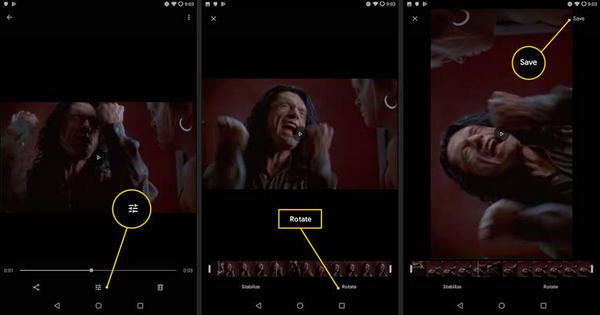
- Vorteile
- Effektiv zum Teilen und Speichern von Fotos und Videos.
- Beansprucht keinen Speicherplatz.
- Nachteile
- Grundlegende, aber eingeschränkte Bearbeitungswerkzeuge.
- Es stehen nur 15 GB Speicherplatz kostenlos zur Verfügung.
Weg 10: Hitfilm Express - Erwerben Sie erweiterte VFX-Tools
Last but not least ist das Hitfilm Express. Dies ist eine weitere kostenlose Bearbeitungssoftware, die Sie verwenden können, wenn Sie Videos für Spiele oder Social-Media-Posts bearbeiten möchten. Da es auf dem Mac einwandfrei funktioniert, können Sie es als Alternative zum standardmäßigen Mac-Bearbeitungsprogramm betrachten. Es verfügt über eine benutzerfreundliche, aber dennoch lebendige und attraktive Benutzeroberfläche mit allen Funktionen, darunter ein Videorotator, ein Cropper, ein Flipper, ein Trimmer und andere Funktionen, auf die Sie nach dem Kauf zugreifen können.
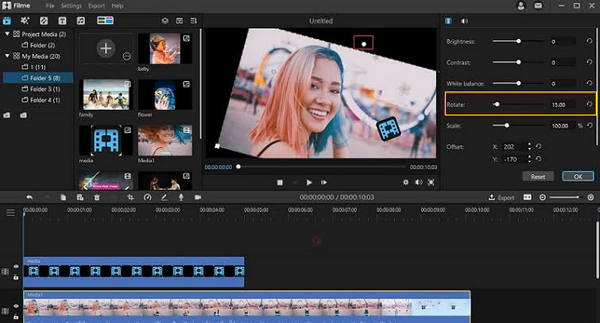
- Vorteile
- Ansprechendes Interface-Design mit Tutorials.
- Es werden zahlreiche Voreinstellungen und Effekte angeboten.
- Geeignet für Gamer und Content-Ersteller.
- Nachteile
- Viele Funktionen sind nach dem Kauf verfügbar.
- Benutzer haben häufig mit Exportfehlern zu kämpfen.
FAQs zum Drehen eines Videos unter Windows/Mac
-
Gibt es einen Video-Rotator, den ich auf Mobilgeräten verwenden kann?
Wie bei den oben genannten Optionen können Sie VLC für Mobilgeräte verwenden, um Videos auf Ihrem Telefon zu drehen, da es nicht nur auf Computersysteme beschränkt ist. Sie können auch iMovie für das iPhone haben.
-
Wie dreht man ein Video im Windows Media Player?
Leider bietet Windows Media Player im Gegensatz zu VLC kein Tool zum Drehen eines Videos. Sie können das Video jedoch darin abspielen, da es ein großartiger Player ist. Zum Drehen benötigen Sie jedoch ein Drittanbietertool.
-
Kann ich Videos online drehen?
Ja. Es gibt viele Online-Videorotatoren für große Dateien, wie Clideo, VEED.IO, Online Video Cutter, Lunapic und mehr.
-
Warum dreht das iPhone Videos nicht?
Wenn Ihr iPhone keine Videos dreht, liegt das möglicherweise an der Ausrichtungssperre. Versuchen Sie, diese Funktion auszuschalten, und prüfen Sie dann, ob sich das Filmmaterial dreht. Wenn nicht, liegt das Problem möglicherweise an dem Werkzeug, das Sie zum Drehen verwenden, oder an Ihrem Gerät.
-
Wie dreht man ein Video auf Android?
Um Videos auf Android zu drehen, können Sie die Google Photos-App verwenden. Nachdem Sie das gewünschte Video hochgeladen haben, wählen Sie es aus und bewegen Sie dann den Schieberegler unten. Wählen Sie „Drehen“ und tippen Sie darauf, bis Sie die gewünschte Ausrichtung für Ihr Video erhalten.
Abschluss
Hoffentlich wählen Sie aus allen angebotenen Optionen diejenige aus, die Ihren Anforderungen am besten entspricht, sodass das Erlernen des Drehens von Videos für Sie ein Kinderspiel sein wird. Hier sind einige Vorschläge: AnyRec Video Converter ist das beste Programm, mit dem Sie nicht nur Videos im oder gegen den Uhrzeigersinn drehen, sondern auch schnell und ohne komplizierte Schritte weitere Bearbeitungen an Ihren Videos vornehmen können. Das Programm garantiert qualitativ hochwertige Ergebnisse. Probieren Sie es doch einfach mal aus.
Sicherer Download
Sicherer Download
